Word技巧:如何让word文档表格单元格中的文字快速置于右下角?Office在线解答QQ群有位小伙伴的这个Word问题还是非常典型的,很有必要和大家进行一个分享和探讨,就是有关Word表格中内容在单元格中的定位问题。场景:适合HR、技术等部门的需要进行Word表格排版的办公人士。问题:如何让表格单元格中的文字快速置于右下角?解答:利用Word表格的快速定位功能搞定。如何将下图中的签名置于单元格的右下角?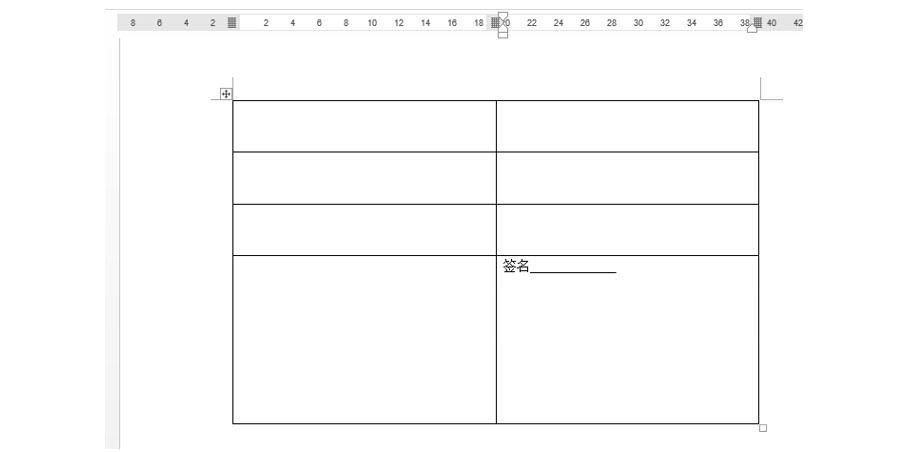 具体操作如下:将光标置于单元格内,然后点击“表格工具-布局-对齐方式-靠下右对齐”即可。如下图1处所示。设置完毕后,”签名________”确实右下对齐了。
具体操作如下:将光标置于单元格内,然后点击“表格工具-布局-对齐方式-靠下右对齐”即可。如下图1处所示。设置完毕后,”签名________”确实右下对齐了。
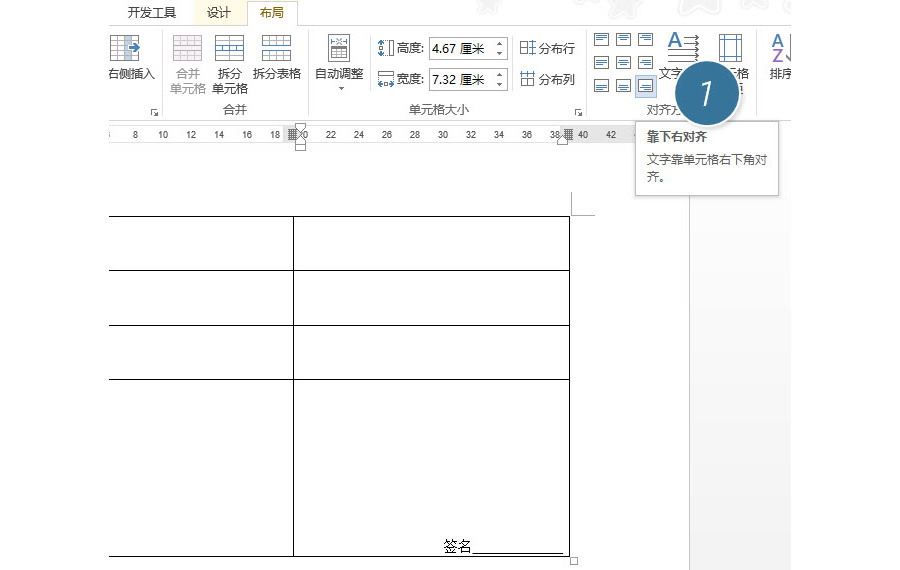 您看到这里可能会觉得那么简单,还有啥好分享的?那您就错了。上图1的这些按钮呢都是为了方便定位而设置的快捷按钮。如果我想精准定位表格单元格的内容怎么办呢?比如“签名_______”能不那么靠下面吗?都快要和单元格底部的线挨在一起了。那该如何操作呢?这个用到表格单元格超级定位工具—–单元格边距,下图3处,在新弹菜单中,设置下2厘米(下图4处),其实就是设置“签名________”距离单元格下边距是2厘米。
您看到这里可能会觉得那么简单,还有啥好分享的?那您就错了。上图1的这些按钮呢都是为了方便定位而设置的快捷按钮。如果我想精准定位表格单元格的内容怎么办呢?比如“签名_______”能不那么靠下面吗?都快要和单元格底部的线挨在一起了。那该如何操作呢?这个用到表格单元格超级定位工具—–单元格边距,下图3处,在新弹菜单中,设置下2厘米(下图4处),其实就是设置“签名________”距离单元格下边距是2厘米。
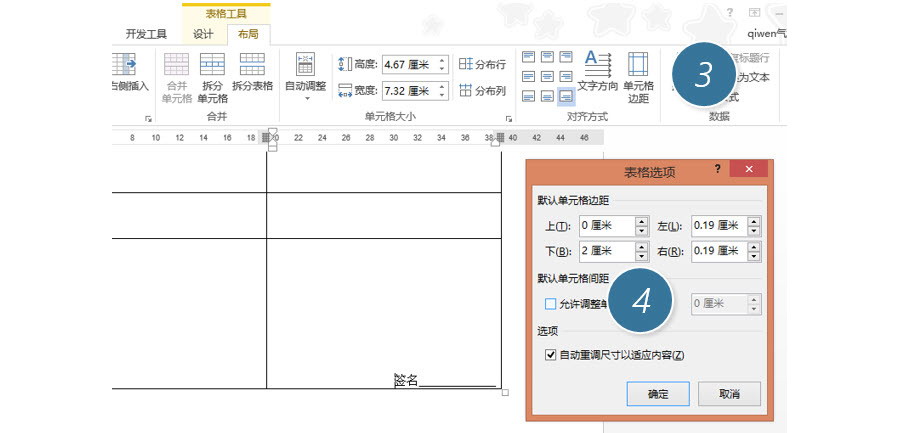 设置完毕后效果如下,完美实现对单元格内容的精准定位。(下图5处)
设置完毕后效果如下,完美实现对单元格内容的精准定位。(下图5处)
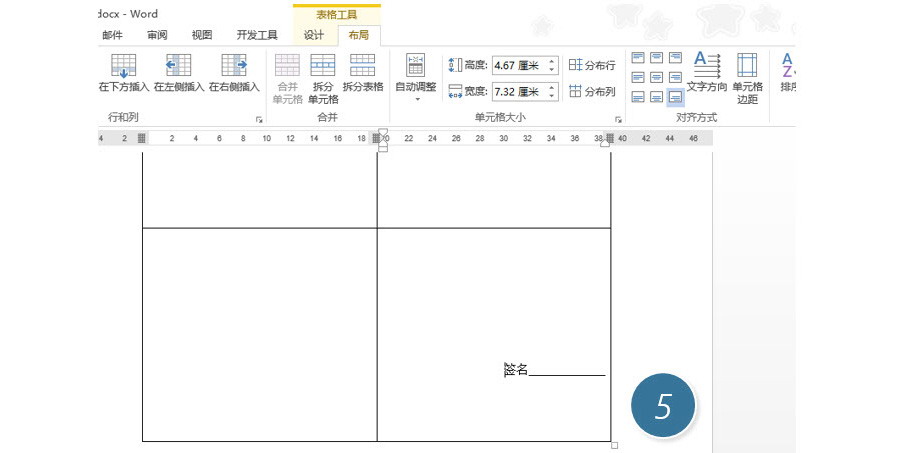 总结: 熟练掌握表格中单元格边距这个功能,可以让你的表格单元格中的内容实现精准定位,让的表格更加完美。推荐大家熟练掌握,这个功能和PPT中表格中的功能完全相同。该技巧Word2007版本及以上有效。
总结: 熟练掌握表格中单元格边距这个功能,可以让你的表格单元格中的内容实现精准定位,让的表格更加完美。推荐大家熟练掌握,这个功能和PPT中表格中的功能完全相同。该技巧Word2007版本及以上有效。
欢迎投稿 职场/创业方向. 邮箱wangfzcom(AT)163.com:王夫子社区 » 如何让word文档表格单元格中的文字快速置于右下角?
-
标签:

 ILinku
ILinku
 职场知识
职场知识 简历大师
简历大师
 PPT模板
PPT模板
 Word大师
Word大师
 Excel大师
Excel大师 KeyNote大师
KeyNote大师 高考招生
高考招生 WPS助手
WPS助手 Google Play
Google Play PDF电子书
PDF电子书 招聘会
招聘会
 活动行
活动行



评论前必须登录!
登陆 注册